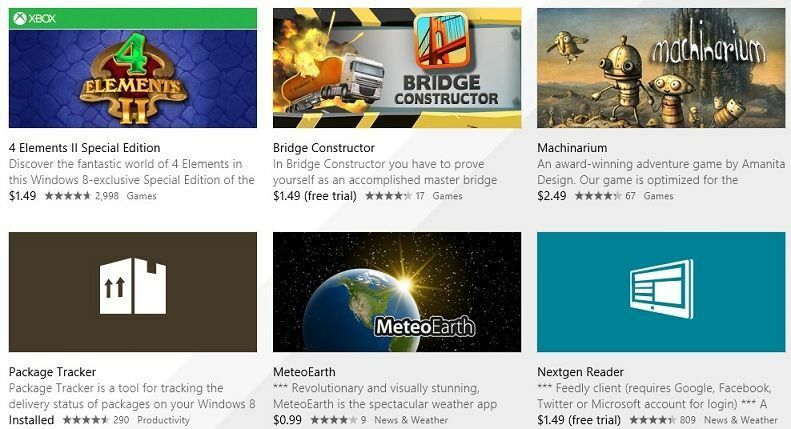Încercați aceste soluții pentru a remedia PermissionError [Errno 13] Permisiune refuzată
- Dacă Python nu poate localiza un fișier sau nu are permisiunile necesare pentru a-l deschide, atunci poate apărea eroarea PermissionError: [Errno 13] Permission denied error.
- Versiunea 3.7 a introdus Python în Magazinul Microsoft, ceea ce poate cauza erori cu permisiunea refuzată.
- Cea mai recentă versiune de Python este 3.10.7 și este disponibilă pentru macOS, Linux/UNIX și Windows 8 sau mai nou.

XINSTALAȚI DIN CLIC PE DESCARCARE. FIŞIER
Remediați erorile sistemului de operare Windows 11 cu Fortect:
- Descărcați Fortect și instalați-l pe computer
- Lansați instrumentul și Începeți scanarea pentru a găsi fișiere sparte care cauzează. Probleme.
- Faceți clic dreapta pe Începeți reparația pentru a remedia problemele care afectează securitatea computerului dvs. și. performanţă.
Python este un program conceput pentru a construi site-uri web, software și multe altele folosind un limbaj de programare de nivel înalt. Cu toate acestea, utilizatorii au raportat recent că au primit o eroare cu permisiunea refuzată în Windows 11. Iată cum se remediază eroarea PermissionError [Errno 13] Permisiune refuzată în Python.
Deoarece Python folosește un limbaj de uz general, acesta poate fi folosit pentru a construi o varietate de tipuri diferite de programe, mai degrabă decât să se concentreze pe o anumită variabilă.
Pentru cei care doresc să învețe mai multe despre dezvoltare și codare, Python este unul dintre cele mai ușor de învățat limbaje de programare, ceea ce îl face perfect pentru începători.
De ce primesc eroarea de refuzare a permisiunii în Python?
Utilizatorii întâlnesc PermissionError: [Errno 13] Eroare de permisiune refuzată dacă furnizează Python o cale de fișier care nu are permisiunea de a deschide sau edita fișierul. În mod implicit, unele fișiere nu permit anumite permisiuni. Această eroare poate apărea și dacă se furnizează un folder mai degrabă decât un fișier.
Dacă fișierul este deja operat de un alt proces, atunci este posibil să întâmpinați eroarea de refuzare a permisiunii în Python. Dacă primiți Eroare de rulare Python, oferim soluții și pentru asta.
Cum testăm, revizuim și evaluăm?
Am lucrat în ultimele 6 luni la construirea unui nou sistem de revizuire a modului în care producem conținut. Folosind-o, am refăcut ulterior majoritatea articolelor noastre pentru a oferi experiență practică reală cu privire la ghidurile pe care le-am făcut.
Pentru mai multe detalii puteti citi cum testăm, revizuim și evaluăm la WindowsReport.
Cum repar eroarea de refuzare a permisiunii Python în Windows 11?
1. Verificați calea fișierului
Una dintre principalele cauze ale PermissionError: [Errno 13] Permisiunea refuzată este pentru că Python încearcă să deschidă un folder ca fișier. Verificați de două ori locația unde doriți să deschideți fișierul și asigurați-vă că nu există un folder cu același nume.

Rulați os.path.isfile (nume fișier) comandă care înlocuiește numele fișierului cu fișierul dvs. pentru a verifica dacă acesta există. Dacă răspunsul este fals, atunci fișierul nu există sau Python nu îl poate localiza.
2. Permite permisiuni folosind chomd
Dacă fișierul nu are permisiuni de citire și scriere activate pentru toată lumea, atunci este posibil să întâmpinați eroarea de refuzare a permisiunii în Python. Încercați să introduceți Chomd 755 nume de fișier comanda și înlocuiește nume de fișier cu numele fișierului dvs.

Această comandă oferă tuturor permisiunea de a citi, scrie și executa fișierul, inclusiv proprietarului. De asemenea, utilizatorii pot aplica această comandă în directoare întregi. Rularea ls -al comanda va oferi o listă de fișiere și directoare și permisiunile acestora.
3. Ajustați permisiunile fișierelor
- Navigați la locația fișierului dvs. în exploratorul de fișiere.
- Faceți clic dreapta pe fișier și selectați Proprietăți.

- Apasă pe Securitate apoi selectați numele dvs. de sub Nume de grup sau de utilizator.

- Selectați Editați | × și treceți și verificați permisiunile.

- Clic aplica apoi Bine.
Ajustarea permisiunilor fișierului pe care încercați să-l deschideți va permite lui Python să citească, să scrie și să execute fișierul.
- Cum să asociați tastatura Logitech [receptor USB, Bluetooth, iPad]
- Cum să descărcați driverul Canon Mg2540s pentru Windows 11
- Chrome primește bare de defilare Fluent Overlay pe Windows 11
- Driver Canon MF3010 pentru Windows 11: Descărcați și instalați
4. Dezactivați aliasurile de execuție
- Click pe start și deschis Setări (sau apăsați Windows + eu).
- Deschis Aplicații apoi selectați Aplicații și funcții.

- Deschideți meniul derulant de lângă Mai multe setari.
- Clic Aliasuri de execuție a aplicației.

- Găsiți cele două Instalatorii de aplicații pentru python.exe și python3.exe și comutați pe ambele Oprit.

Python a fost adăugat la Microsoft Store pentru versiunea 3.7, care a introdus erori cu permisiunea refuzată, deoarece a creat două programe de instalare: python.exe și python3.exe. Dezactivarea versiunilor Microsoft Store de Python ar trebui să remedieze eroarea permisiunilor refuzate.
5. Actualizați Windows și driverele
- Click pe start și deschis Setări (sau apăsați Windows + eu).
- Derulați în jos și selectați Windows Update.

- Efectuați toate actualizările disponibile.
- Selectați Opțiuni avansate.

- Sub Opțiuni suplimentare, Click pe Actualizări opționale.

- Rulați orice actualizări ale driverului.
Dacă întâmpinați brusc eroarea de refuzare a permisiunii Python și niciuna dintre soluțiile de mai sus nu a funcționat, atunci verificați dacă există actualizări Windows 11 și efectuați toate actualizările disponibile ale driverului.
Dacă nici această metodă nu a funcționat, vă recomandăm să utilizați un software specializat de actualizare a driverelor, Outbyte Driver Updater.
Outbyte Driver Updater este o soluție rapidă și automată pentru a găsi toate driverele învechite și pentru a le actualiza la cele mai recente versiuni. Procesul de instalare este rapid și sigur, astfel încât nu vor apărea probleme suplimentare.

Outbyte Driver Updater
Încercați acest instrument rapid și simplu pentru a menține toate driverele actualizate.Care este cea mai recentă versiune de Python?
De la lansarea acestui articol, cea mai recentă versiune de Python este 3.10.7, care este disponibilă pentru Windows 8 și mai nou și nu este compatibilă cu versiunile mai vechi, inclusiv Windows 7. Python acceptă Windows, macOS, Linux/UNIX și multe altele.

Cu toate acestea, dacă utilizatorii doresc să utilizeze versiuni mai vechi de Python, pot accesa versiunile 2.7 și mai noi sau pot descărca o anumită versiune a unei versiuni.
Dacă vrei o cale rapidă deschideți fișierele PY pe Windows 10 și 11, oferim un ghid și pentru asta. Pentru a afla cum să tratați erorile, asigurați-vă că vizitați site-ul nostru Încercați-except-printați în Python ghid.
Sperăm că una dintre soluțiile de mai sus v-a ajutat să remediați eroarea de refuzare a permisiunii Python în Windows 11. Spuneți-ne în comentarii care pas a funcționat pentru dvs. sau dacă aveți sugestii pentru o soluție diferită.

![Windows 10 March Patch Tuesday [LINKURI DE DESCĂRCARE DIRECTĂ]](/f/ad1484b66a89a45034b53676ccad83ee.jpg?width=300&height=460)